word里面的图片怎么保存到电脑桌面
随着科技的发展,电脑已经成为人们日常生活中必不可少的的工具,当我们在使用电脑中的word处理文件时,如果想要批量保存文档中的图片的话,应该如何进行操作呢?接下来就由小编来告诉大家。
具体如下:
1.第一步,打开电脑后在桌面上找到要进行图片保存操作的word文档,点击打开。
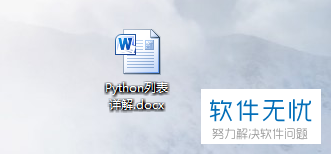
2.第二步,进入word页面后,点击左上角的文件选项。
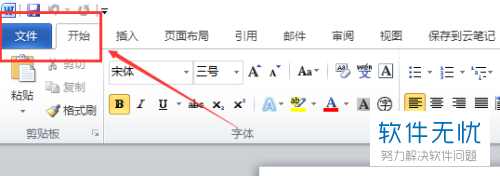
3.第三步,在弹出菜单中点击另存为选项。
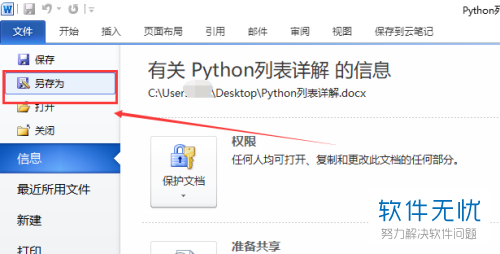
4. 第四步,在打开的另存为窗口中,点击下方的保存类型选项。
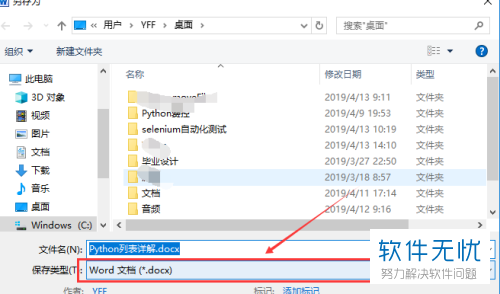
5. 第五步,选择保存类型为html格式。
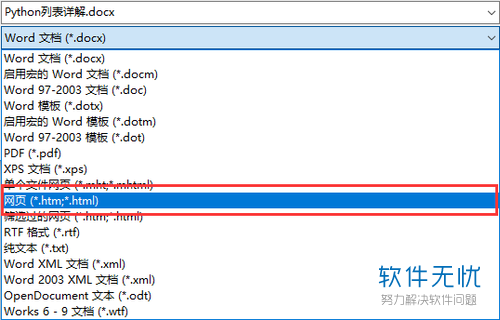
6. 第六步,点击后回到桌面上就可以看到由word转换为的html与对应的资源。
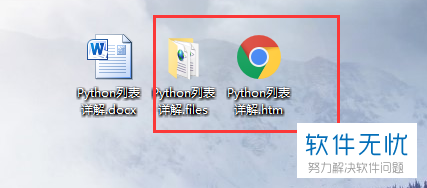
7. 第七步,打开对应的文件夹后即可看到所有的图片。
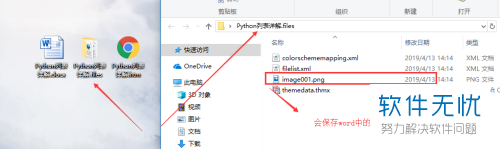
以上就是小编为大家带来的批量保存word中的图片的方法。
分享:
相关推荐
- 【其他】 怎么在微信电脑端中将收到的图片批量保存到电脑? 05-21
- 【其他】 怎么将word文档中的图片批量保存至电脑中 04-16
- 【word】 WPS2012实用教程 如何保存Word中的图片? 06-17
- 【其他】 如何无损保存Word中的图片 10-05
- 【其他】 手机图片怎么快速保存到电脑上? 11-27
- 【其他】 电脑端Word怎么将文字内容变成图片并保存 05-11
- 【word】 保存Word中的图片的几种方法 06-17
- 【word】 保存在电脑上的word文件突然找不到 10-16
- 【word】 保存在电脑中的word文档不见了,怎么办? 06-06
- 【word】 保存在电脑上的word文件突然找不到怎么办? 08-06
本周热门
-
iphone序列号查询官方入口在哪里 2024/04/11
-
番茄小说网页版入口免费阅读 2024/04/11
-
b站在线观看人数在哪里 2024/04/17
-
小鸡宝宝考考你今天的答案是什么 2024/04/30
-
蚂蚁庄园今日答案 2024/04/30
-
抖音网页版登录入口 2024/04/17
-
微信文件传输助手网页版网址 2024/04/19
-
oppo云服务平台登录入口 2020/05/18
本月热门
-
iphone序列号查询官方入口在哪里 2024/04/11
-
番茄小说网页版入口免费阅读 2024/04/11
-
小鸡宝宝考考你今天的答案是什么 2024/04/30
-
b站在线观看人数在哪里 2024/04/17
-
蚂蚁庄园今日答案 2024/04/30
-
抖音网页版登录入口 2024/04/17
-
微信表情是什么意思 2020/10/12
-
抖音巨量百应登录入口在哪里? 2024/04/11
-
微信文件传输助手网页版网址 2024/04/19
-
快影怎么剪辑视频 2024/04/18












